1、启动PS新建画布,在左侧选择多边形工具,在顶部把边设置为【3】,在画布上绘制一个正三角形。

2、把颜色填充设置为浅绿色,去掉描边。在右下角点击【描边】。

3、把描边大小设置为9像素,混合模式为正常,设置一个深蓝色,点击【确定】。

4、按Ctrl+J复制一个三角形,再按Ctrl+T等比放大一点,并把复制的图层放在第一个图层下方。
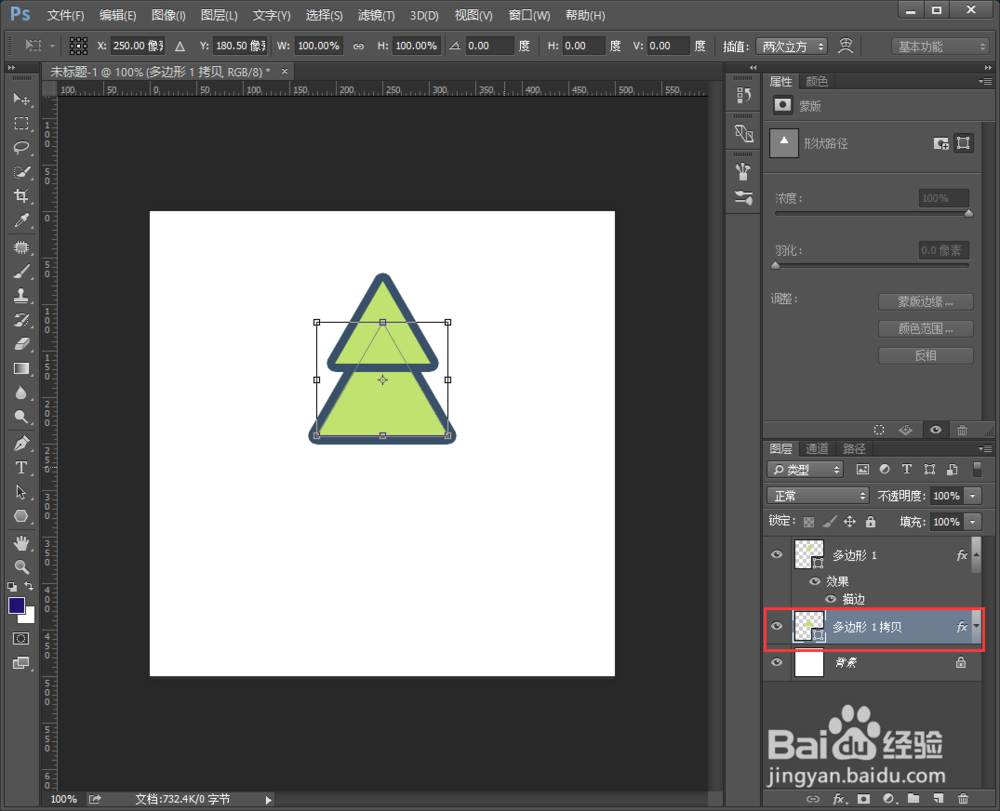
5、把填充的浅绿色设置的深一些。
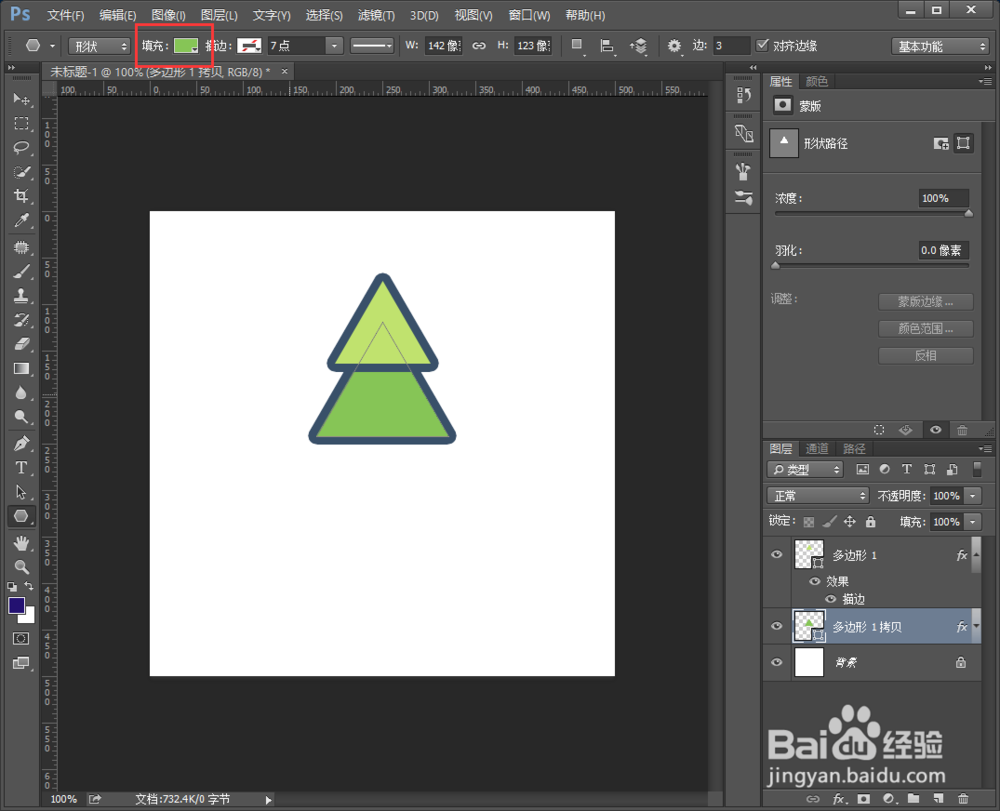
6、按照同样的方法再复制一层,并放大,把颜色加深一些。

7、在顶部勾选【平滑拐角】和【星形】,边设置为5,并填充为黄色,绘制一个小五角星,放在最上面的中间位置。
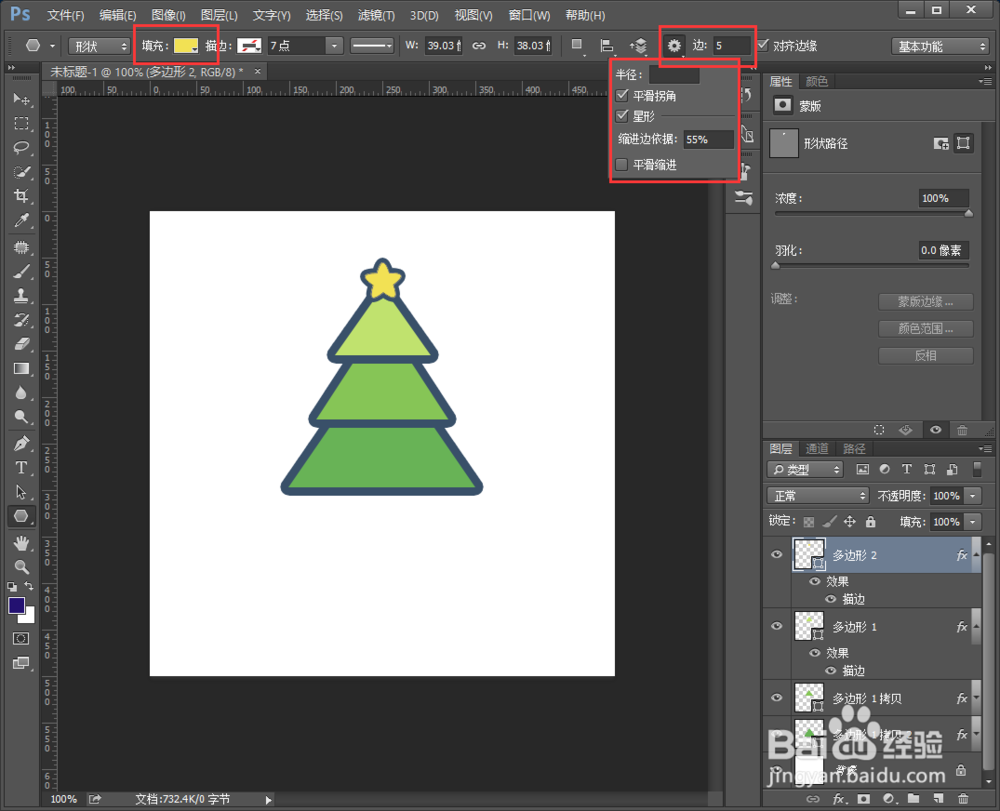
8、选择最上面的一层三角形,添加内阴影,混合模式为正常,设置一个较浅的颜色,不透明度改为100%,距离设置为10像素,角度为148度,并点击确定。
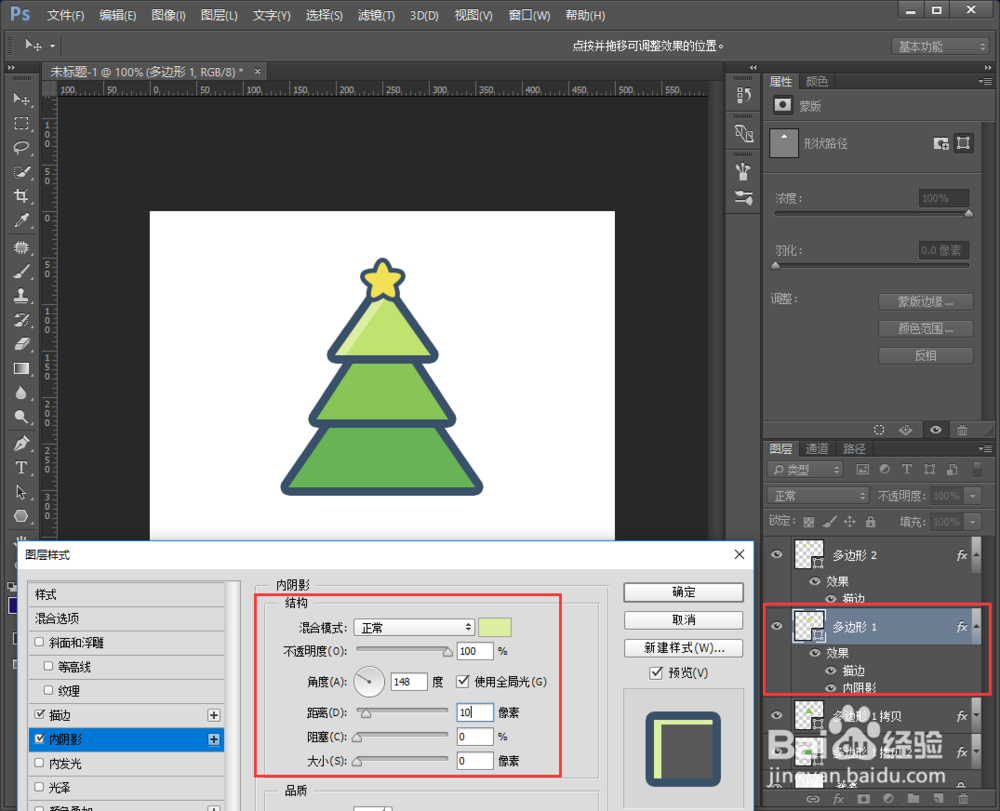
9、按照同样的方法把第二层也设置内阴影。颜色比第一次的内阴影颜色稍微深一点。
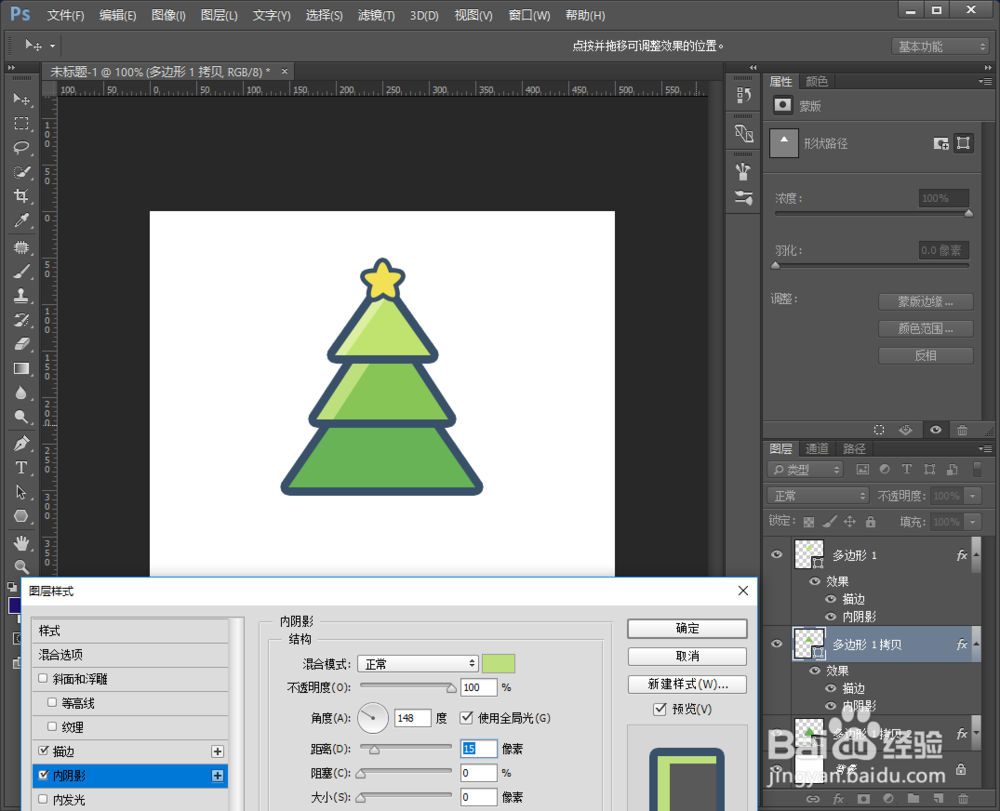
10、继续按照下图把第三次也设置下内阴影。角度为-121度。

11、在圣诞树底层再画出树干的样子,简单的长方形就可以了。也是添加同样的描边和内阴影。

12、用圆形工具画一个圆形,填充为黄色,描边和圣诞树的描边颜色一样,放在树上。

13、可以多放几个不同颜色的小圆形,这样我们的卡通圣诞树图标就绘制好啦。是不是很漂亮呢?

